4g(u盘怎么装系统|4g u盘装win7系统教程)
时间:2023-03-10 11:37 来源:未知 作者:xtcjh 点击:载入中...次
4g u盘能用来装系统吗?U盘装系统是当下非常流行的装机方法,绝大多数装机员都会通过U盘给电脑装系统。我们知道U盘有不同的容量,比较常见的是4g u盘。那么4g U盘装系统怎么装呢?这边酷987在下跟大家介绍4g u盘装win7系统教程。 安装须知: 1、如果是新电脑或电脑系统无法启动,制作启动U盘需要借助另一台可用的电脑 2、如果运行内存2G以下安装32位(x86)系统,如果内存4G及以上,安装64位(x64)系统 3、U盘装系统分为legacy安装和uefi安装,本文是legacy安装,uefi安装查看下面相关教程提供的方法 相关教程: uefi u盘安装win10步骤 u盘直接安装原版win7系统 怎么用大白菜安装非ghost系统 系统崩溃进pe备份C盘桌面数据方法 一、安装准备工作 1、系统下载:中关村ghost win7 64位旗舰硬盘版V2018.03 2、4G U盘:大白菜启动u盘制作教程 二、U盘启动设置:怎么设置开机从U盘启动(包含BIOS设置) 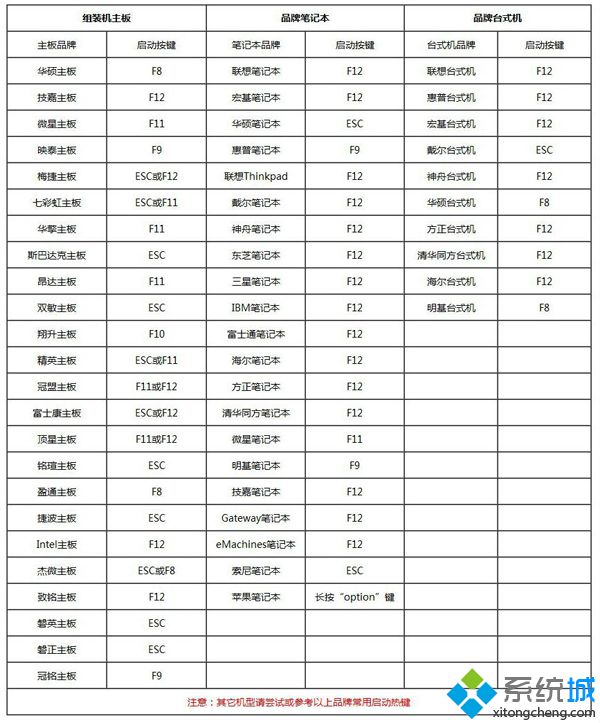 三、4g U盘装win7系统步骤如下 1、根据上面的教程制作好大白菜启动U盘,然后将下载的win7系统iso文件直接复制到U盘的GHO目录下; 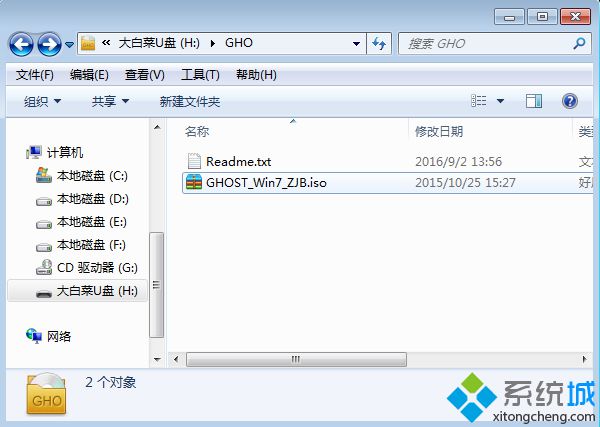 2、在需要装win7系统的电脑上插入启动U盘,重启后不停按F12或F11或Esc等快捷键打开启动菜单,选择U盘选项回车,比如General UDisk 5.00,不支持这些启动键的电脑查看第二点设置U盘启动方法; 2、在需要装win7系统的电脑上插入启动U盘,重启后不停按F12或F11或Esc等快捷键打开启动菜单,选择U盘选项回车,比如General UDisk 5.00,不支持这些启动键的电脑查看第二点设置U盘启动方法; 3、从U盘启动后进入到这个界面,通过方向键选择【02】选项回车,也可以直接按数字键2,启动pe系统,无法进入则选择【03】旧版PE系统; 3、从U盘启动后进入到这个界面,通过方向键选择【02】选项回车,也可以直接按数字键2,启动pe系统,无法进入则选择【03】旧版PE系统;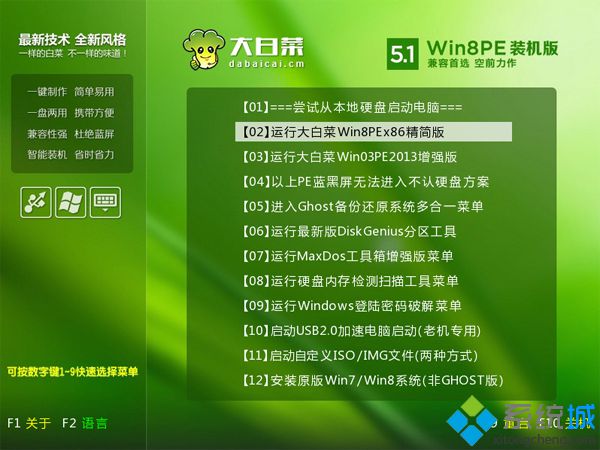 4、进入到pe系统之后,不用全盘重新分区的直接执行第6步,如果需要重新分区,需备份所有数据,然后双击打开【DG分区工具】,右键点击硬盘,选择【快速分区】; 4、进入到pe系统之后,不用全盘重新分区的直接执行第6步,如果需要重新分区,需备份所有数据,然后双击打开【DG分区工具】,右键点击硬盘,选择【快速分区】;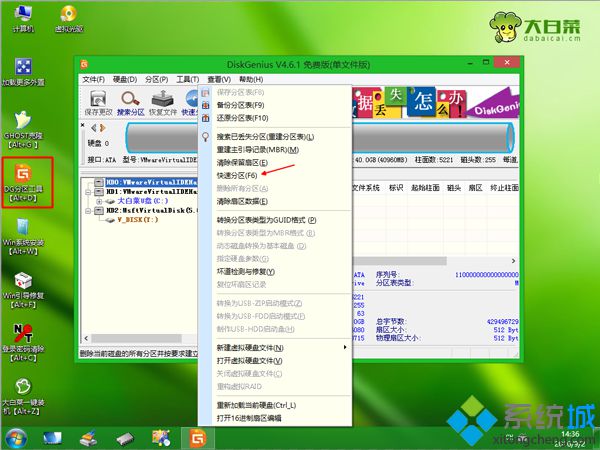 5、设置分区数目和分区的大小,一般C盘建议50G以上,如果是固态硬盘,勾选“对齐分区”执行4k对齐,点击确定,执行硬盘分区过程; 5、设置分区数目和分区的大小,一般C盘建议50G以上,如果是固态硬盘,勾选“对齐分区”执行4k对齐,点击确定,执行硬盘分区过程;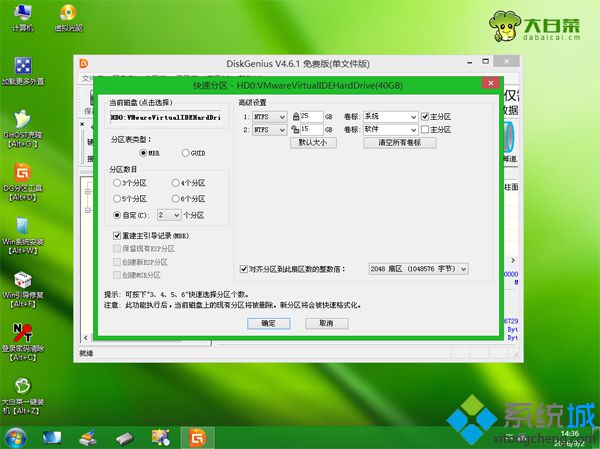 6、硬盘分区之后,打开【大白菜一键装机】,映像路径选择系统iso镜像,此时会自动提取gho文件,点击下拉框,选择gho文件; 6、硬盘分区之后,打开【大白菜一键装机】,映像路径选择系统iso镜像,此时会自动提取gho文件,点击下拉框,选择gho文件; 7、接着点击“还原分区”,选择系统安装位置,一般是C盘,如果不是显示C盘,可以根据“卷标”或磁盘大小选择,点击确定; 7、接着点击“还原分区”,选择系统安装位置,一般是C盘,如果不是显示C盘,可以根据“卷标”或磁盘大小选择,点击确定;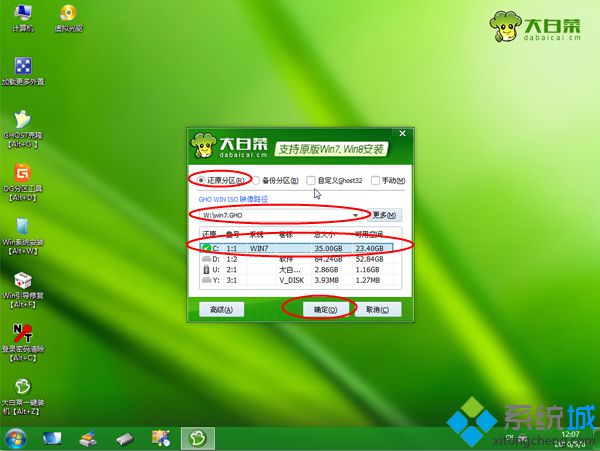 8、此时弹出提示框,勾选“完成后重启”和“引导修复”,点击是执行U盘装系统过程; 8、此时弹出提示框,勾选“完成后重启”和“引导修复”,点击是执行U盘装系统过程;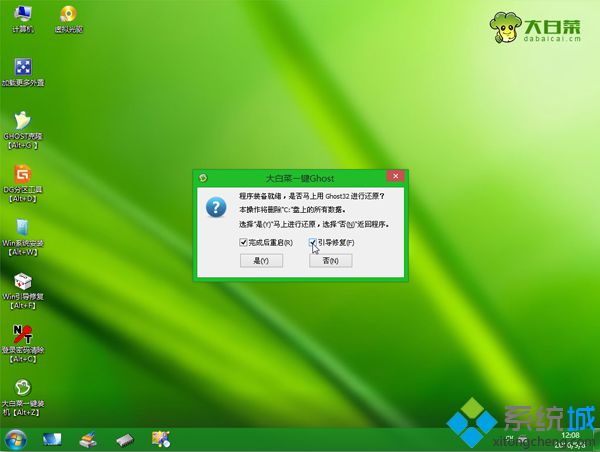 9、转到这个界面,系统开始安装到C盘的操作,这个过程需要5分钟左右,耐心等待即可; 9、转到这个界面,系统开始安装到C盘的操作,这个过程需要5分钟左右,耐心等待即可;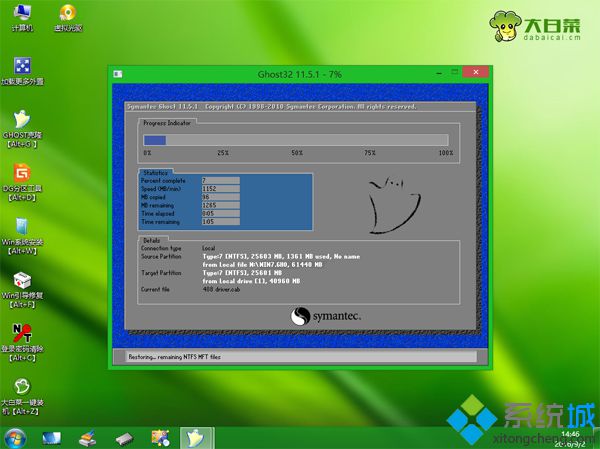 10、操作完成后电脑会自动重启,此时拔出U盘,之后会自动重新启动进入这个界面,继续进行装系统驱动和系统配置过程,安装后自动执行激活操作; 10、操作完成后电脑会自动重启,此时拔出U盘,之后会自动重新启动进入这个界面,继续进行装系统驱动和系统配置过程,安装后自动执行激活操作;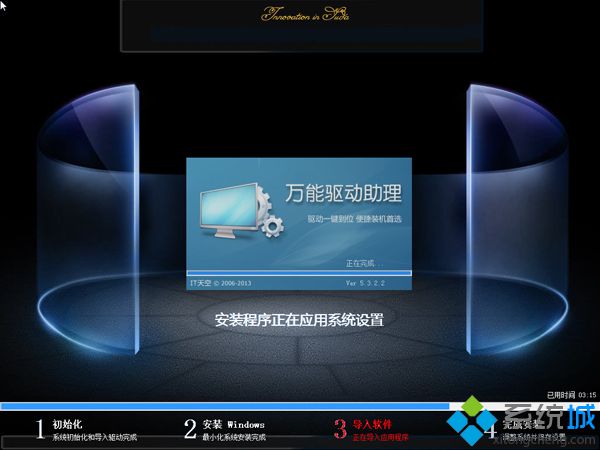 11、安装过程5-10分钟,安装后自动执行激活操作,最后重启进入全新系统桌面,U盘装系统过程结束。 11、安装过程5-10分钟,安装后自动执行激活操作,最后重启进入全新系统桌面,U盘装系统过程结束。 4g u盘装win7系统过程就为大家介绍到这边,4g u盘先制作成启动U盘,就可以按照上面步骤来安装系统,希望对大家有帮助。 相关教程:4g装多少位系统u盘放4g以上的文件u盘文件不能超过4gu盘 系统 4g uefi怎么样能把超过4G的文件装进U盘 (责任编辑:ku987小孩) |